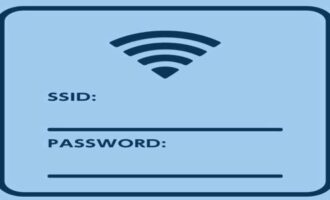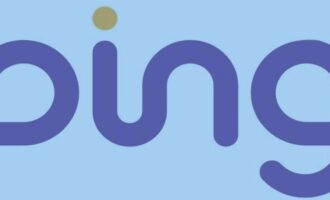- Что необходимо сделать перед проверкой скорости?
- Что такое пинг и от чего он зависит?
- Онлайн-сервисы
- Speedtest.net
- Яндекс.Интернетометр
- 2IP.ru
- Fast.com
- Pr-cy.ru
- Speedmeter.de
- Witest.ru
- Измерение через командную строку Windows
- Замеры через торрент-клиент
- Виджеты на рабочий стол Windows
- Программы для тестирования компьютеров
- SpeedTest
- NetWorx
- BWMeter
- Мобильные приложения
- Тест V-SPEED.eu
- Метеор
- Speedtest.net Ookla
- В чем измеряется скорость интернета?
- Стандарты скорости интернета
- От чего зависит скорость домашнего интернета?
Для проверки быстроты интернета на ПК есть ряд сайтов и утилит. Все они крайне простые, и на некоторых достаточно нажать одну кнопку, чтобы получить необходимую информацию.
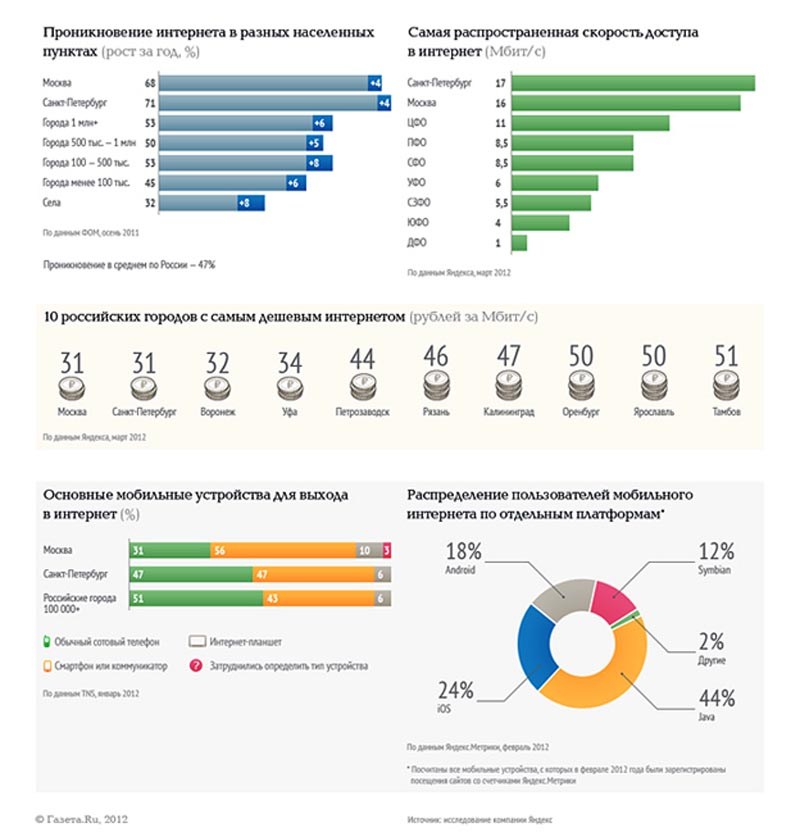
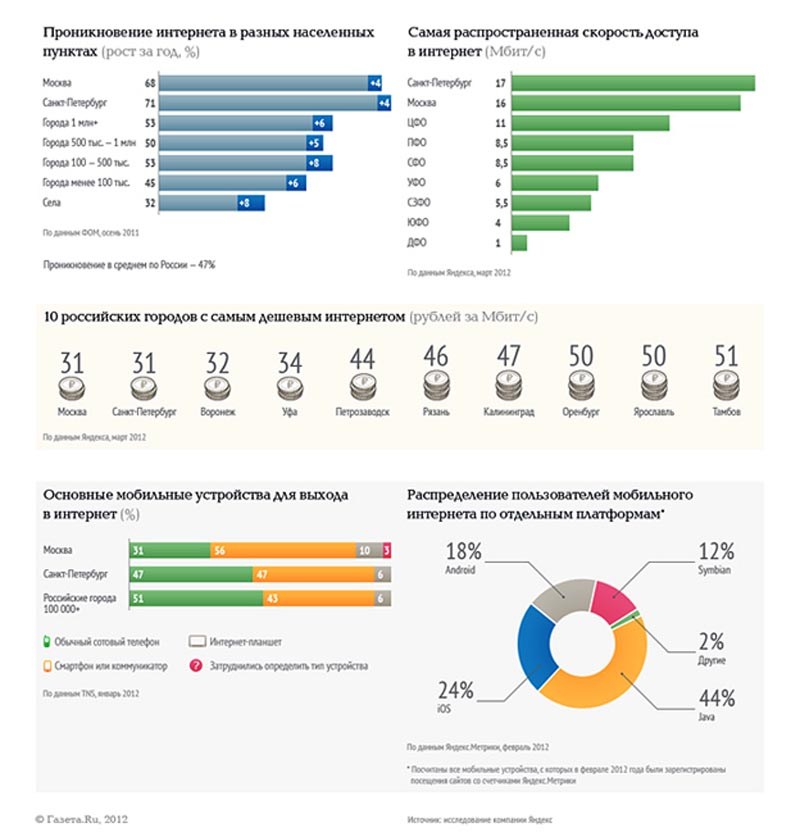
Что необходимо сделать перед проверкой скорости?
Перед началом проверки стоит узнать заявленную вашим провайдером скорость подключения. Самые популярные тарифы сейчас предоставляют трафик «до 100 Мб/сек» (хотя реальный почти всегда отличается от заявленного в меньшую сторону).
Также необходимо поставить на паузу все загрузки в браузерах или торрентах, все обновления программ, дабы не расходовать трафик и поддерживать максимальную быстроту сети.
Что такое пинг и от чего он зависит?
Ping – время реакции интернет-соединения. То есть промежуток между запросом и ответом сервера. Чем меньше величина пинга, тем лучше. На этот параметр влияет скорость интернета, предоставляемого провайдером. Также чем дальше сервер, на который компьютер посылает запрос, тем выше пинг. К примеру, если зайти на сервер онлайн-игры, расположенный на другом материке, ваш пинг будет намного выше, чем у других игроков. Если речь про другой город, а не материк – разница будет значительно ниже.
Онлайн-сервисы
Большинство из нижеперечисленных сервисов нужна поддержка Adobe Flash Player. Некоторые сайты работают с cookie.
Speedtest.net
Наиболее удобный и простой сайт для того, чтобы проверить скорость интернета на компьютере. Порядок действий для проверки:
- Набираем в адресной строке speedtest.net, щелкаем Enter.
- Кликаем по «Начать проверку» (или Begin Test, если страница открывается на английском языке).
- Некоторое время уйдет на измерение интернет-соединения (от пары секунд до минуты). Лучше выключить программы, расходующие трафик.
- В окне будет показан Пинг в милисекундах. Хорошим пингом считается показатель менее 40 мс, если он выше – приложения, использующие сеть, будут работать медленно.
- Далее будут показаны измеренные скорости получения (Download) и передачи (Upload). Нам нужна первая. Показателя в 5 Мбит/сек обычно хватает для комфортного просмотра видео и прослушивания музыки.
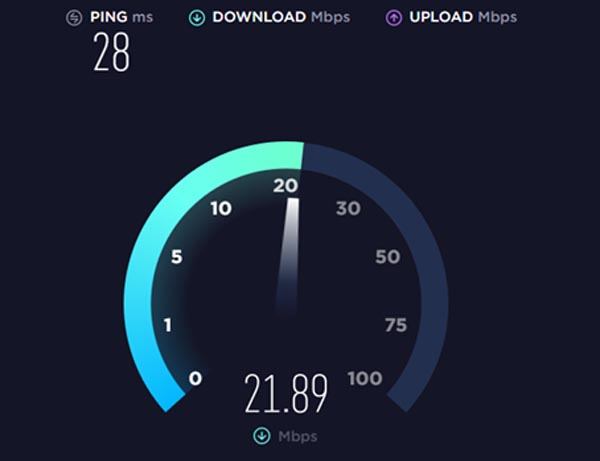
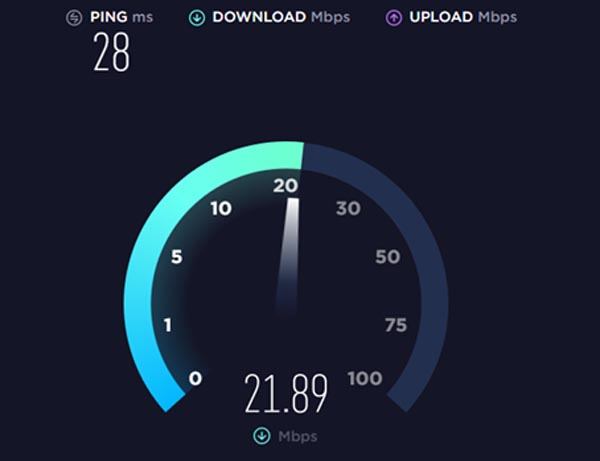
Яндекс.Интернетометр
Крайне простой способ измерения быстроты соединения. Достаточно написать в поисковой строке браузера «Яндекс.интернетометр», открыть соответствующий сервис и нажать «Измерить». Через пару секунд выведется вся необходимая информация.
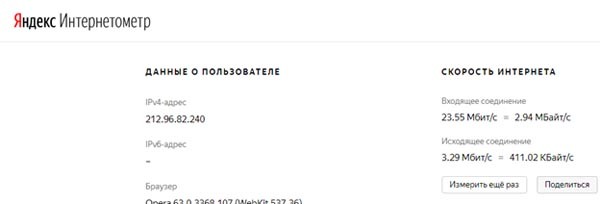
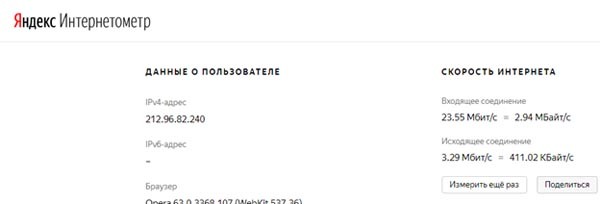
https://yandex.ru/internet/
2IP.ru
Есть и другая альтернатива – сервис 2IP.
- Откройте сайт 2ip.ru в браузере.
- Слева будет иконка «Скорость интернет соединения» в разделе «Тесты», нажмите на неё.
- Удостоверьтесь, что показанная информация о вашем местоположении и названии провайдера верна, кликните по «Тестировать». Ожидайте пару секунд.
- Когда измерение завершится, откроется страница с данными: Ping, ваш IP-адрес, время, потраченное на измерение, и быстрота интернета.
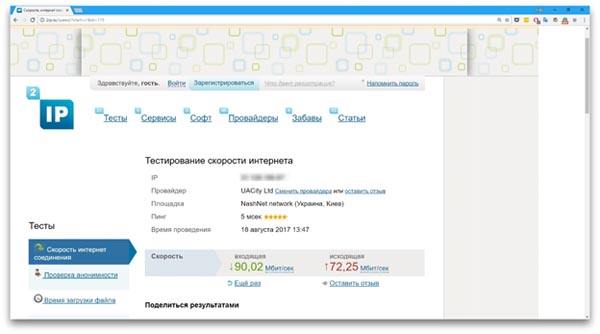
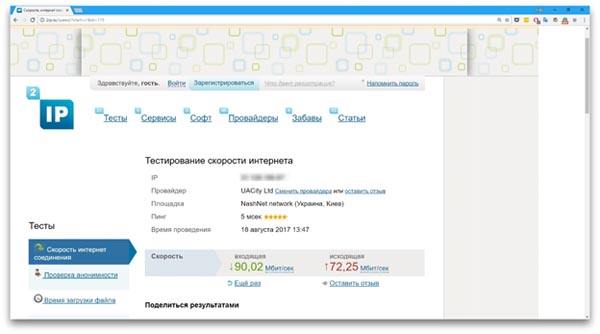
Fast.com
Сайт отличается от других тем, что при его открытии не надо ничего нажимать, измерение начнется автоматически. Достаточно просто набрать в адресной строке fast.com и подождать, когда высветятся результаты проверки.
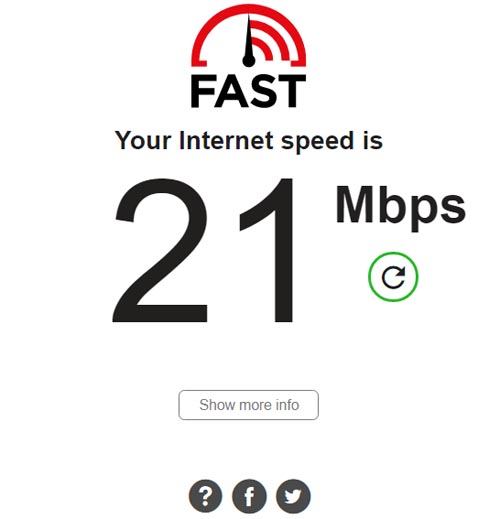
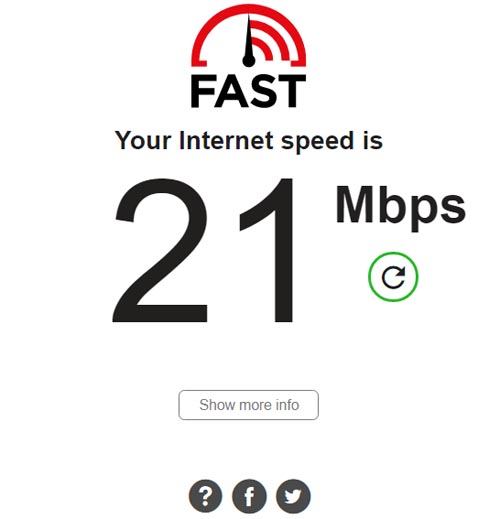
Pr-cy.ru
Сайт предоставляет возможность проверять сайты на уникальность, анализировать посещаемость и т. д., в число предоставляемых возможностей входит и измерение быстроты соединения на ноутбуке или ПК.
1. Набираем в браузере pr-cy.ru, слева внизу будет строка «Проверка скорости интернета», нажимаем на неё.
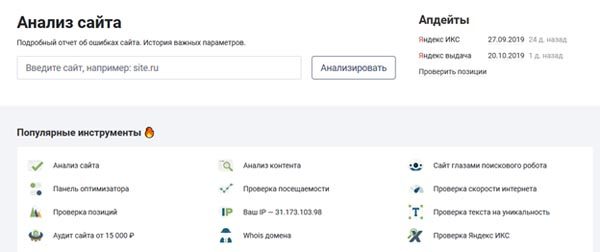
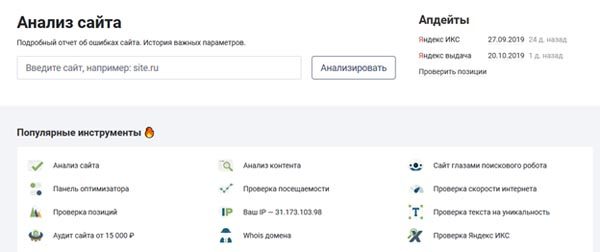
2. На следующей странице кликаем по зеленой кнопке. Через некоторое время отобразятся необходимые данные.
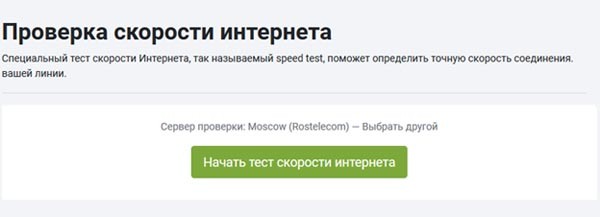
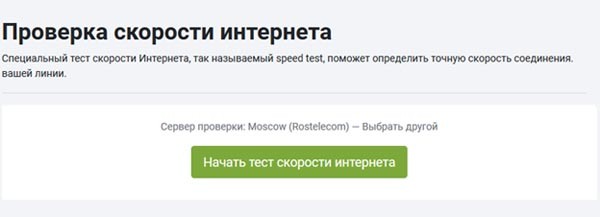
Speedmeter.de
Немецкий сервис, тем не менее, доступный и русскоязычным пользователям.
1. Набираем в строке браузера адрес speedmeter.de, кликаем Ввод, откроется страница сервиса.
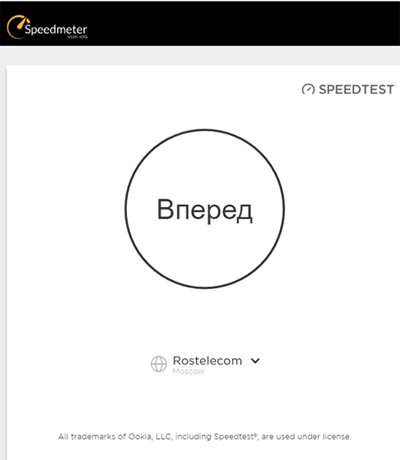
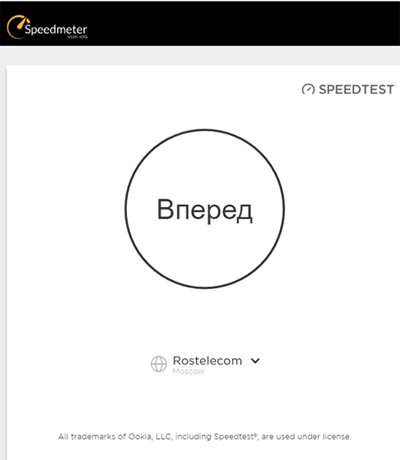
2. Для начала измерения нажмите на «Вперед» или «Go». Через несколько секунд появится вся информация по интернет-соединению.
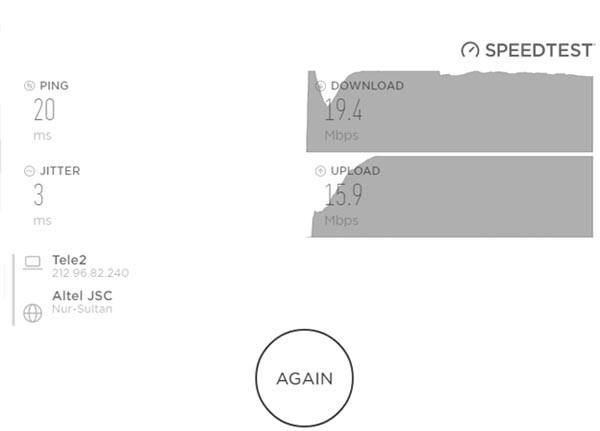
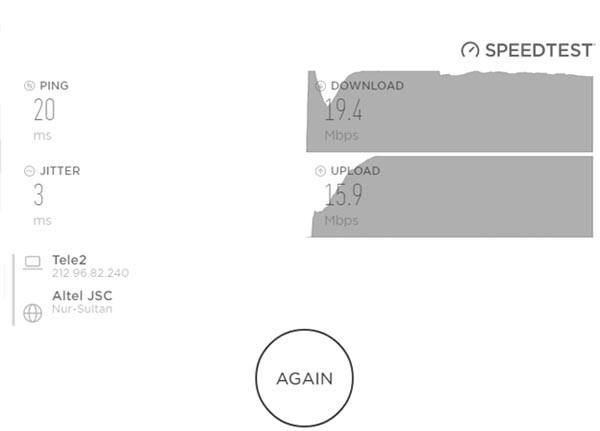
Witest.ru
Сайт наряду с другими дает возможность проверить скорость интернета. Откройте сайт в браузере. Нажмите «Начать тест». Дождитесь результатов.




Измерение через командную строку Windows
Через командную строку можно проверить пинг. Это один из параметров, отвечающих за быстроту соединения. Чтобы узнать скорость интернета через командную строку нужно выполнить следующее:
- Найдите в меню Пуск Командную строку (можно ввести команду «cmd » в поиск).
- Пропишите в окне следующую команду – «ping ya.ru» , кликните Enter.
- Появятся строки с соответствующими данными.


Замеры через торрент-клиент
Перед тем, как проверить скорость своего интернета через торрент-клиент, нужно отключить все программы, расходующие трафик. Для измерения можно использовать uTorrent:
- Поставьте на закачку файл. Нужно выбрать такой, чтобы сидов (тех, кто раздает) было много.
- По окончании загрузки кликните по файлу в окне программы, снизу отобразится средняя скорость, с которой текущий файл закачивался. Она и отражает быстроту вашего соединения.
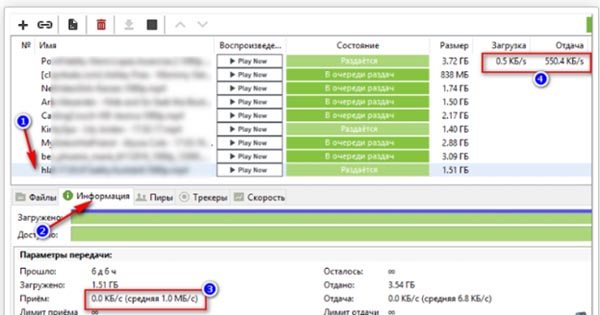
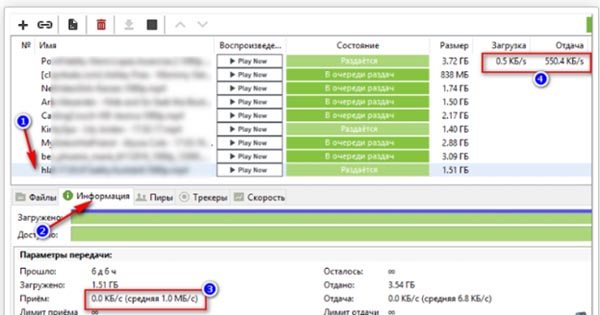
Виджеты на рабочий стол Windows
В Windows 10 убрана поддержка виджетов, но их можно установить на 7 и 8 версии ОС. Наиболее популярные из виджетов, которые можно найти в интернете:
- Network Utilization;
- Systometer;
- Network Meter RU;
- Bandwidth meter;
- NicAnorexia.
Программы для тестирования компьютеров
SpeedTest
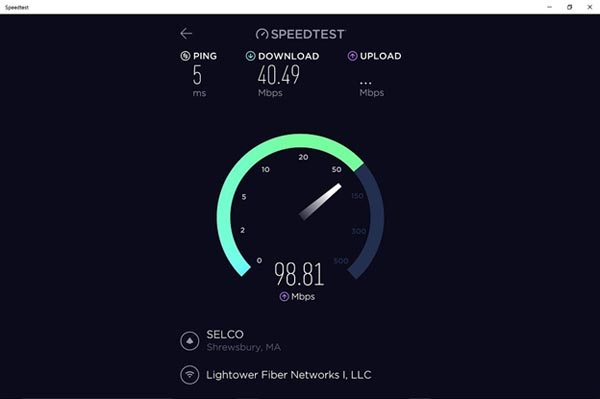
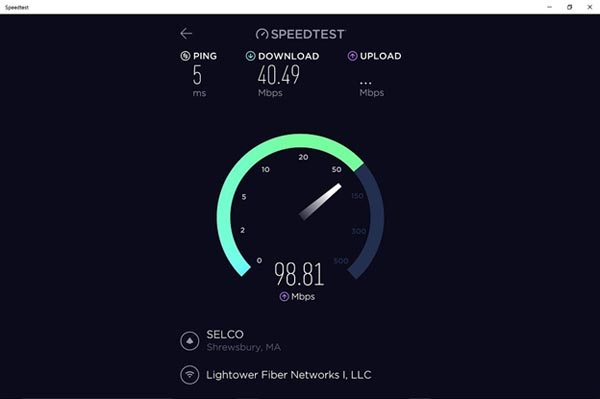
Speedtest от Ookla – десктопное приложение, от наиболее известного сервиса для анализа интернет-соединения. Она позволяет посмотреть информацию о том, какая величина пинга и какая скорость скачивания и загрузки. Также есть функции для оптимизации сети. Минус – отсутствие русификации.
https://www.speedtest.net/apps/windows
NetWorx
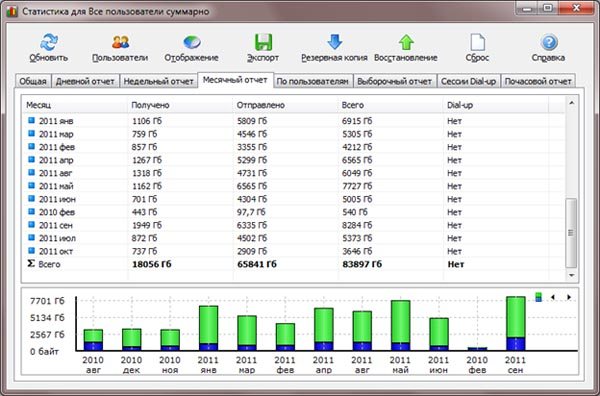
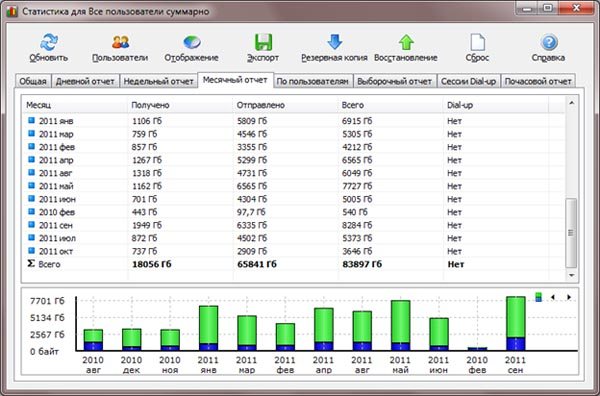
Программа, практически не нагружающая компьютер. Она может работать в фоне, имеет большой инструментарий, позволяющий анализировать параметры сети. Вместе с тем интерфейс довольно прост. Утилита полностью бесплатная.
https://www.softperfect.com/products/networx/
BWMeter
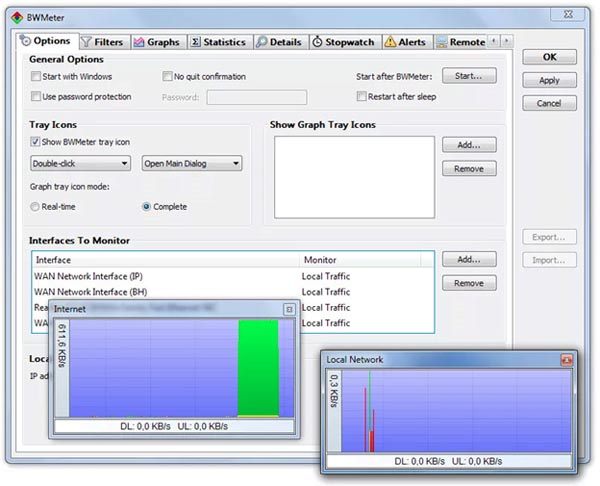
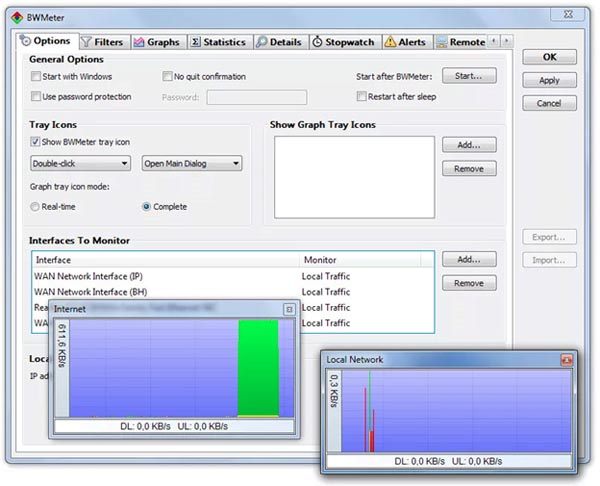
Программа с самым широким набором функций. Но есть и ряд минусов: в бесплатной версии мало доступного функционала, к тому же отсутствует русификация. Интерфейс достаточно сложный для обычного пользователя.
http://www.desksoft.com/BWMeter.htm
Мобильные приложения
Тест V-SPEED.eu


V-speed – доступное в play market приложение для того, чтобы определить скорость интернета. Минус – всплывающая реклама. Плюс – приложение полностью бесплатно.
Метеор
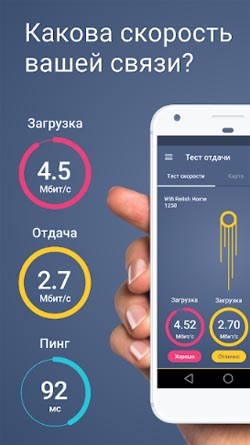
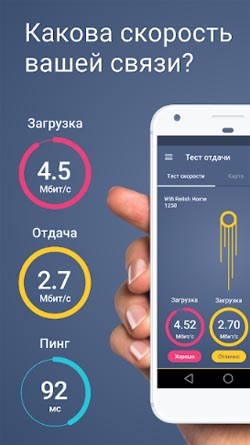
Метеор – простая мобильная утилита, имеющая стильный интерфейс. При работе с приложением выводятся подсказки, объясняющие основные аспекты программы.
Speedtest.net Ookla
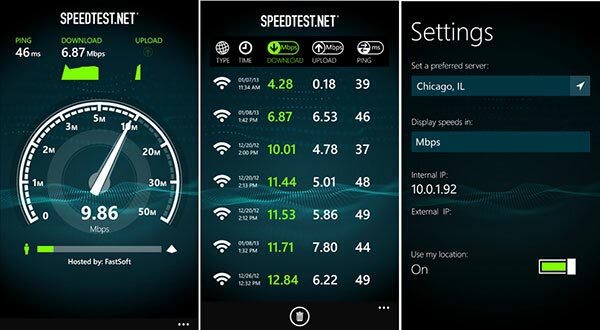
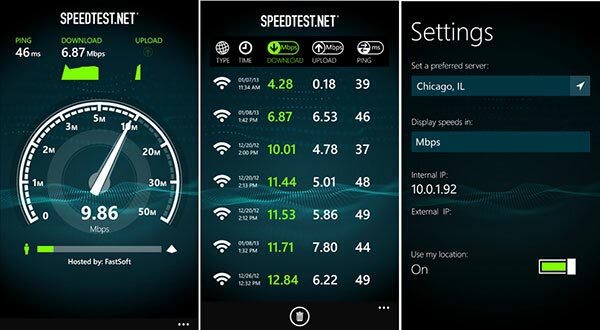
Speedtest net от Ookla есть и в виде приложения на Android. В нём есть лишь одна кнопка Start – для проверки. После ее нажатия пройдет тест, после которого можно узнать реальную скорость загрузки, выгрузки, ping, помехи сигнала. Приложение бесплатное.
В чем измеряется скорость интернета?
Она измеряется в Мбит/сек (Кбит/сек, реже Гбит/сек). Важно знать, что мегабиты и мегабайты – это далеко не одно и то же.
Стандарты скорости интернета
Для работы с соцсетями достаточно соединения в 1 мбит/сек. Для просмотра фильмов в HD – 10 мбис/сек, в FUllHD – 20. Если у вас имеется маршрутизатор, к которому подключено несколько устройств, то умножайте эту цифру на их количество. Для онлайн-игр высокая скорость соединения не требуется.
Разница между мбит/с и мбайт/с
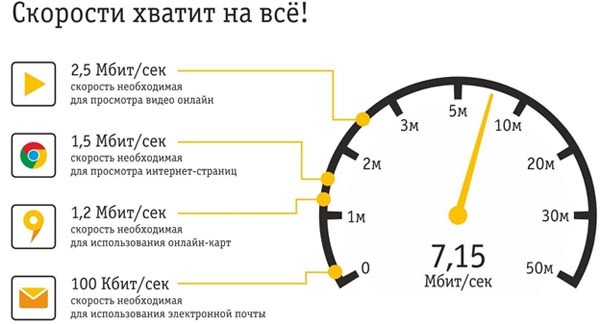
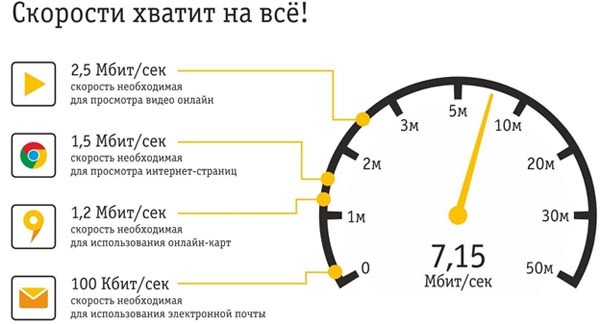
Все провайдеры указывают скорость в мегабитах, хотя пользователи привыкли измерять информацию в мегабайтах (килобайтах, гигабайтах и т. д.). 1 байт = 8 бит, соответственно скорость в 100 мбит/сек позволяет закачивать примерно 12,5 мегабайт информации в секунду. А если учесть, что заявленные 100 мбит – это лишь верхний потолок, и провайдер не поддерживает такую скорость постоянно, то реальная скорость будет и того меньше.
От чего зависит скорость домашнего интернета?
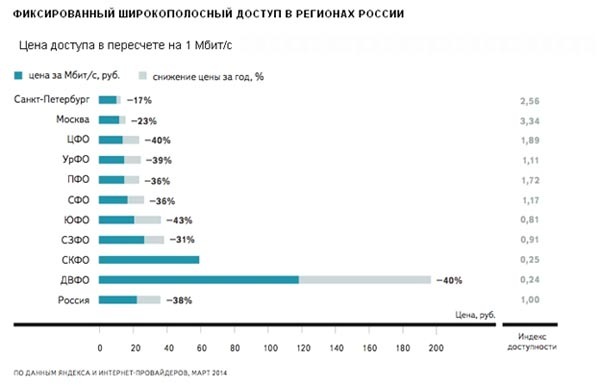
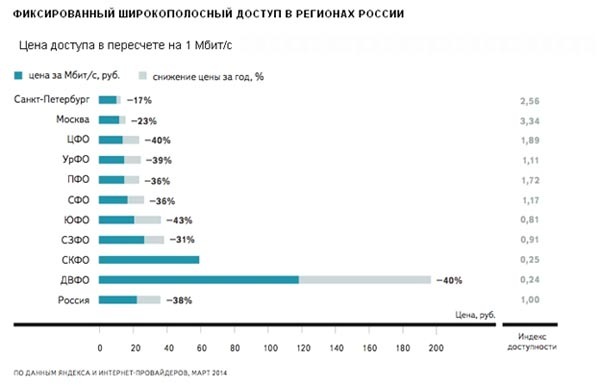
Она может зависеть от многих факторов. Прежде всего, нужно учитывать, какую скорость заявляют интернет провайдеры – это верхний предел. Она может снижаться из-за фоновых программ, расходующих трафик (обновления системы или антивируса, торрент), или если WiFi роутер находится далеко от компьютера.
На этом у нас всё, надеемся, что мы смогли полностью раскрыть данный вопрос. Если у вас появились вопросы или сложности – обязательно пишите в комментариях. Мы максимально быстро ответим на ваш вопрос.